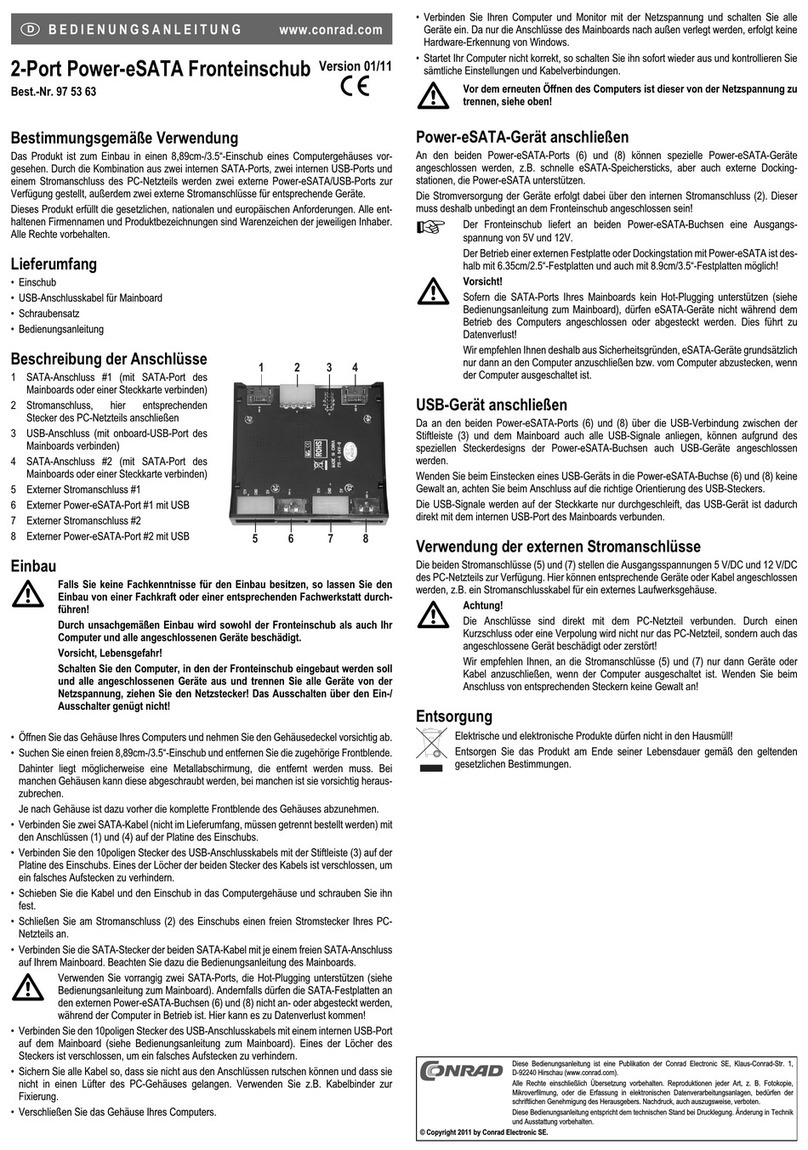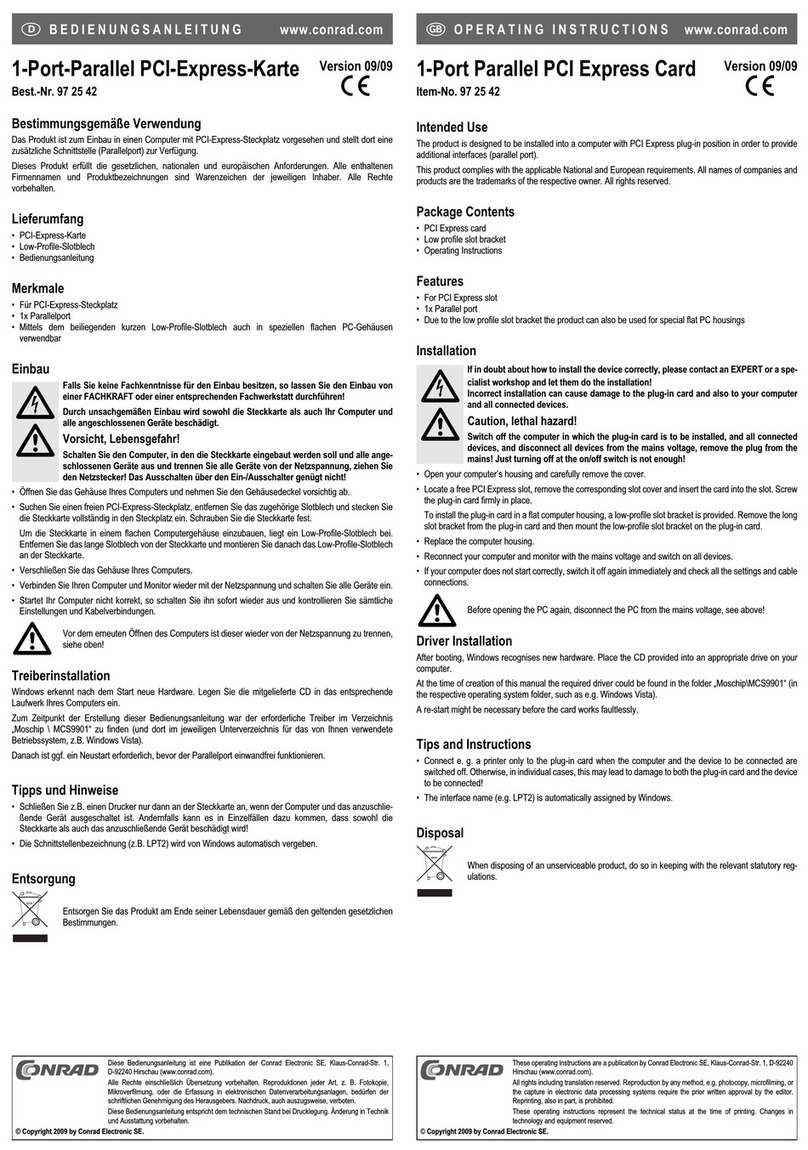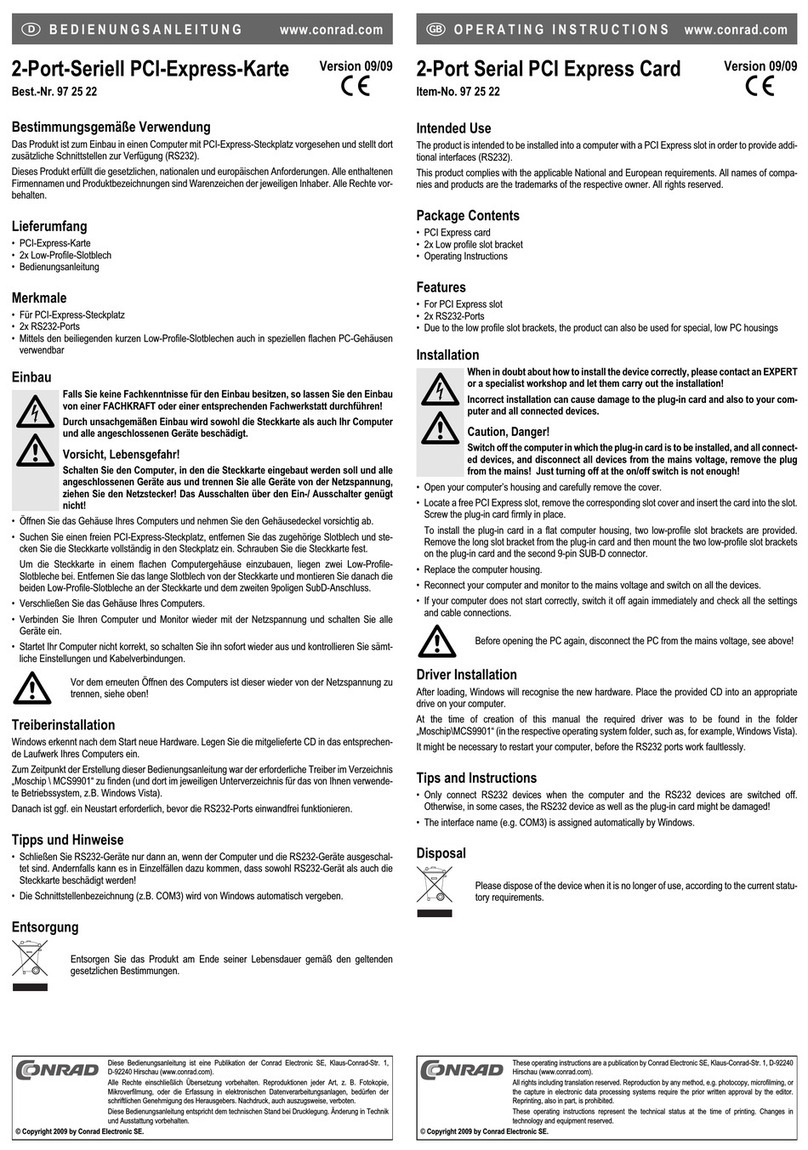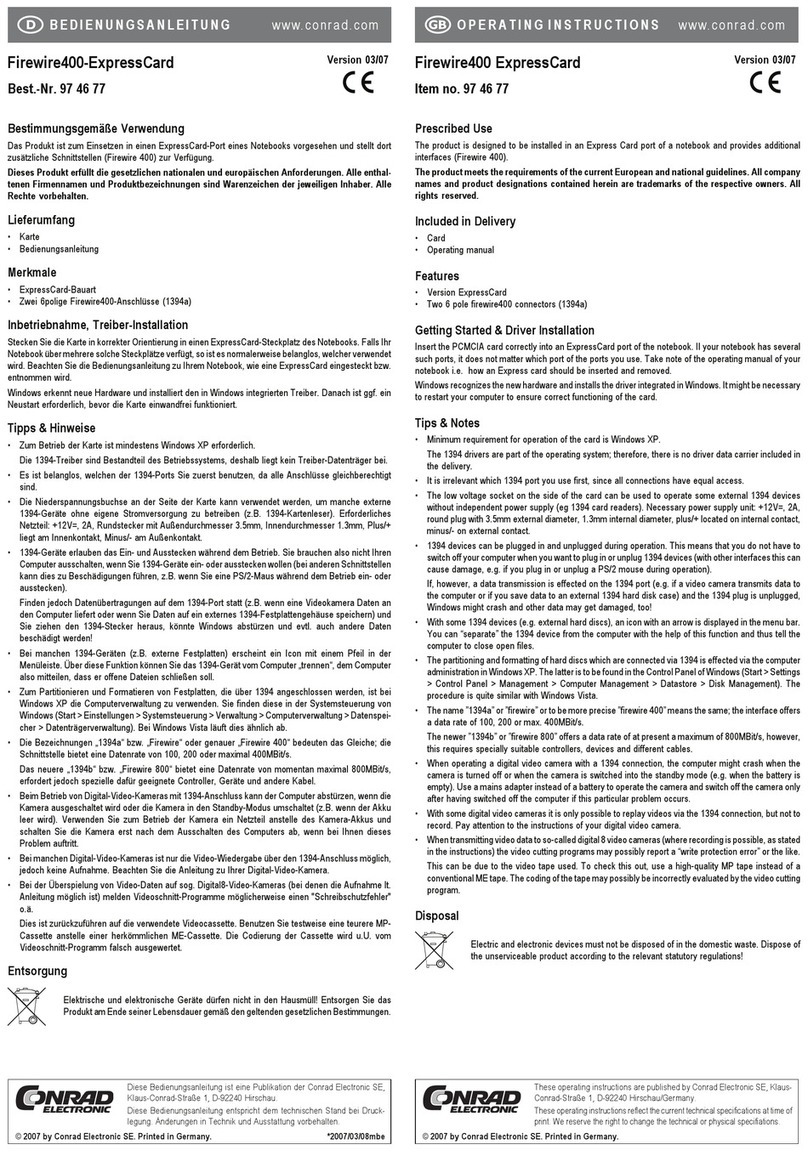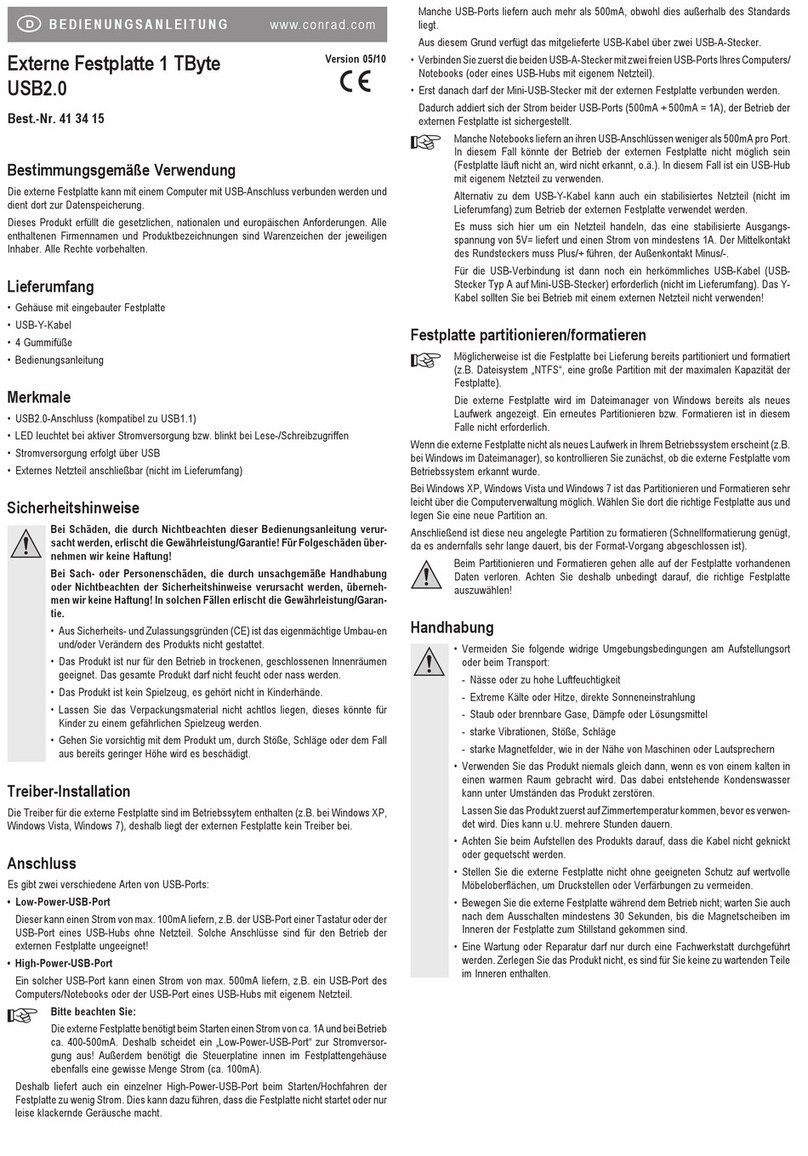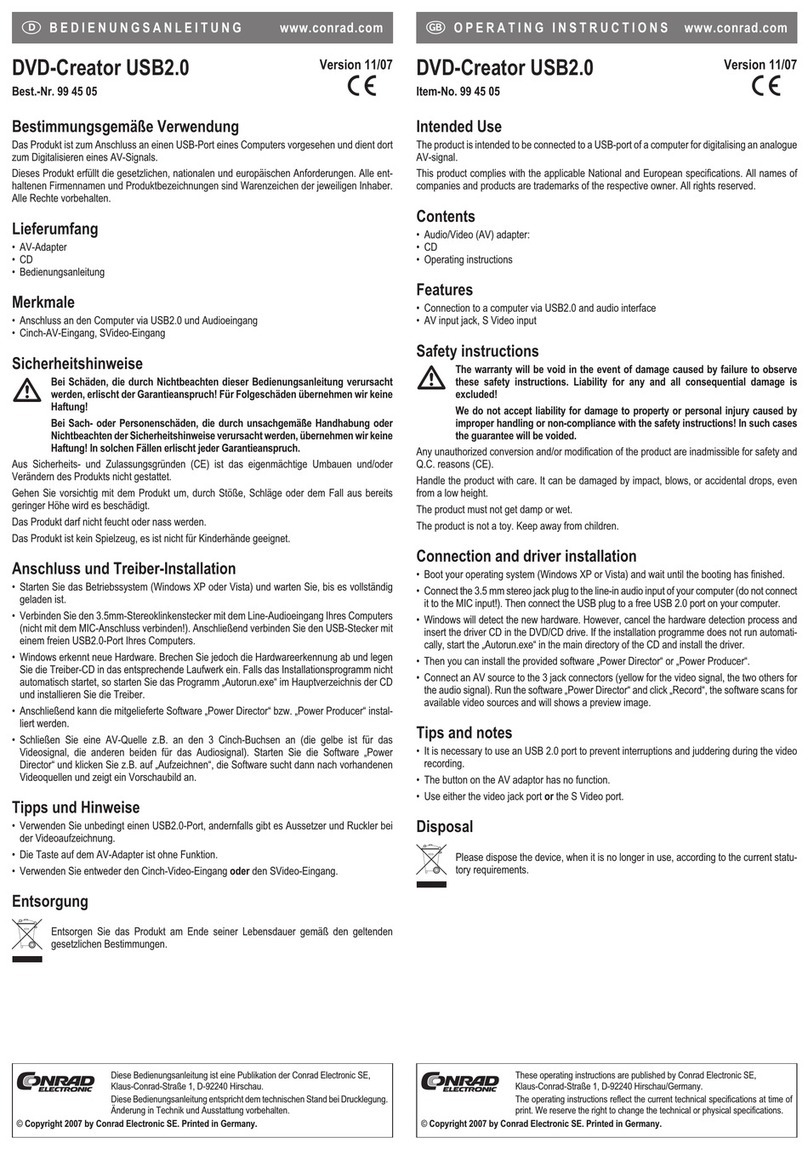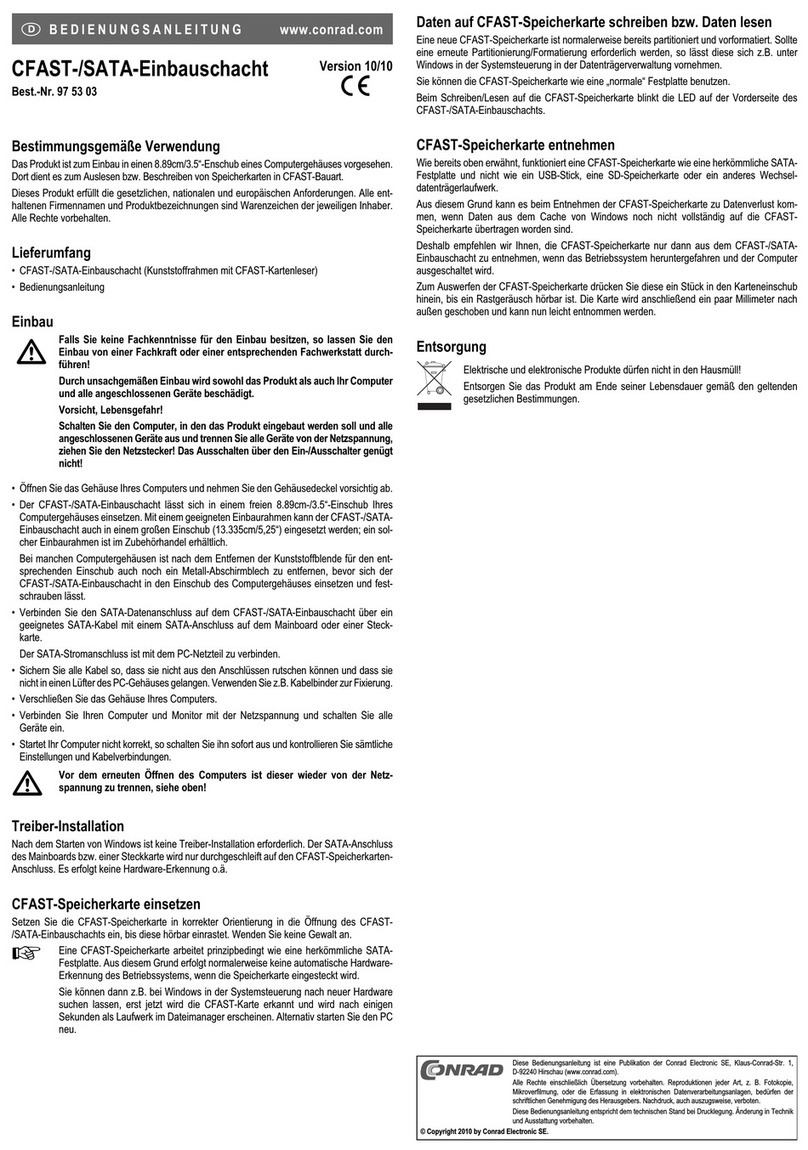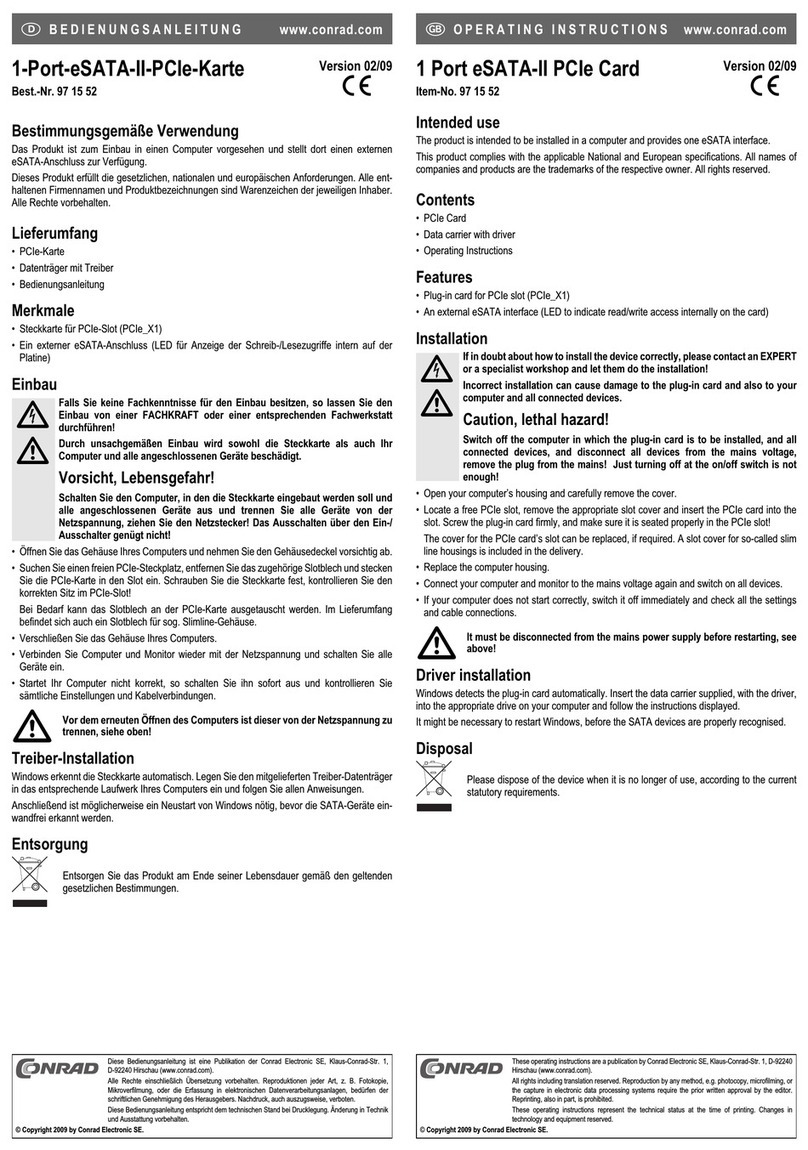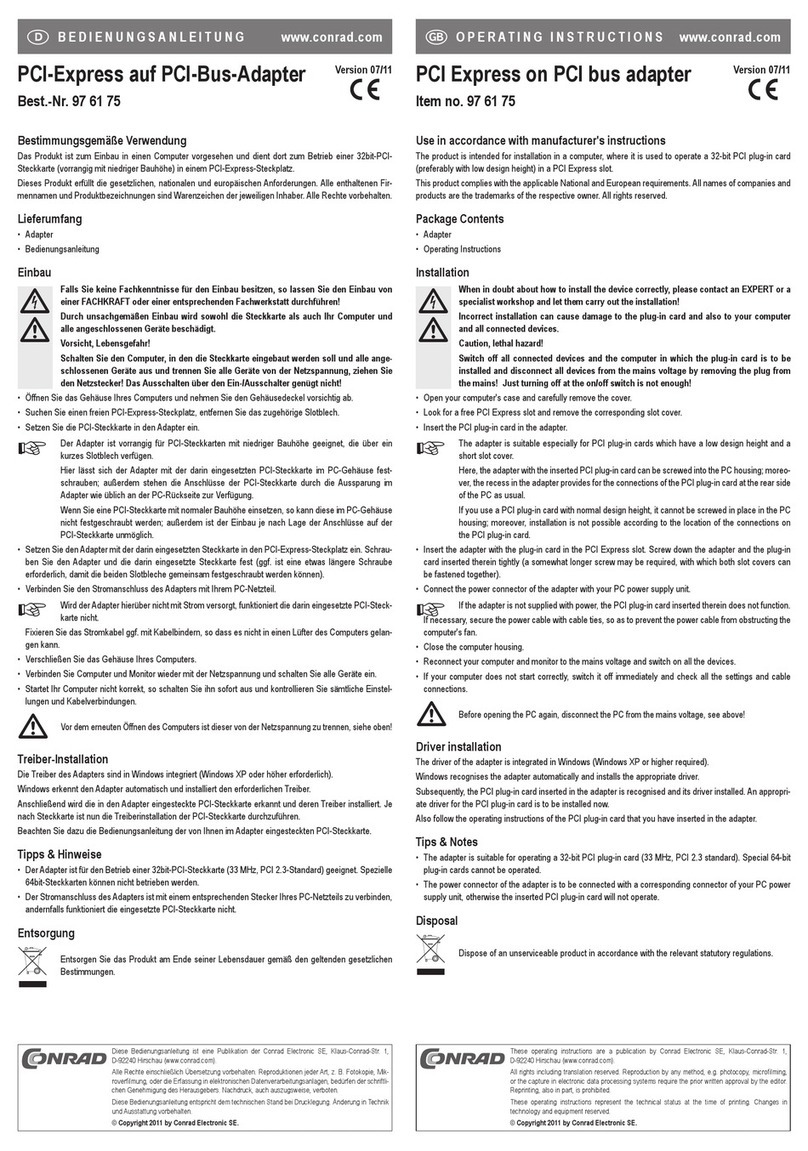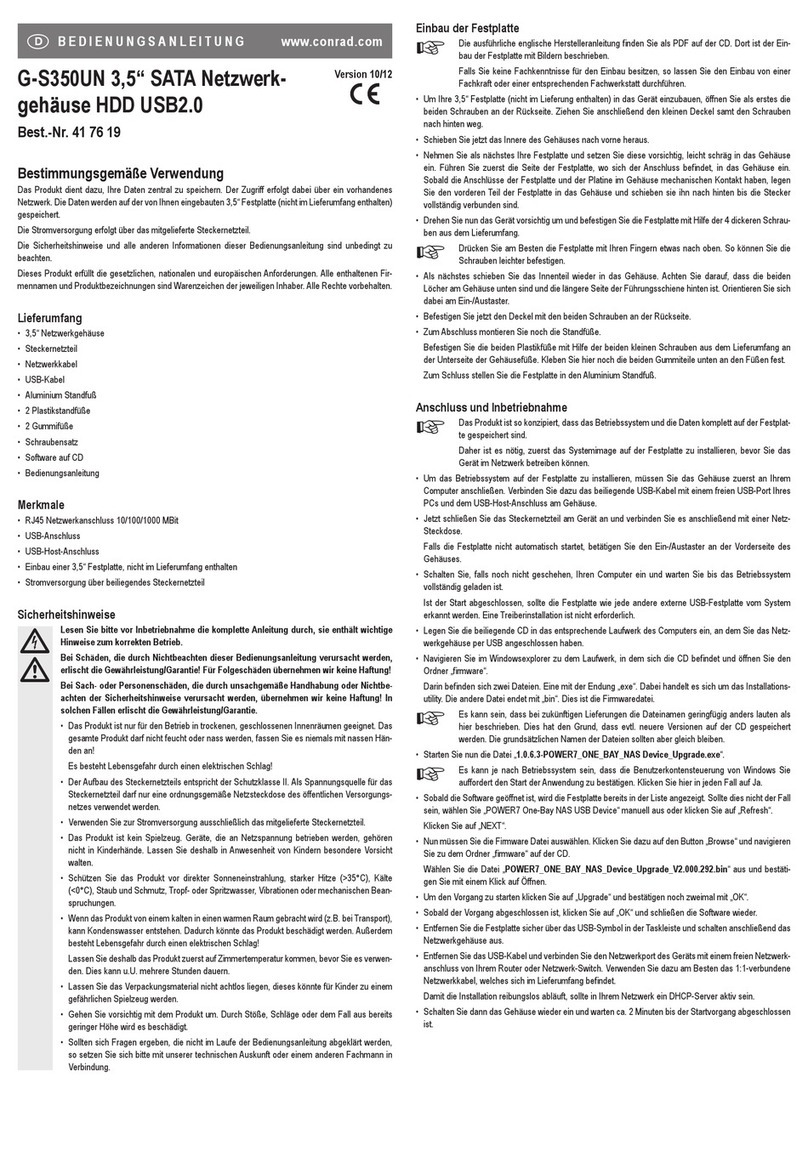Utilisation conforme
Ce boîtier permet l’installation d’un disque dur/SSD SATA 6,35 cm/2,5po (non inclus dans le
contenu de la livraison). Le raccordement à un ordinateur se fait par une interface USB. L’ali-
mentation électrique est assurée par USB.
Ce produit est conforme aux exigences des directives européennes et nationales en vigueur.
Tous les noms d’entreprise et les appellations d’appareil figurant dans ce manuel d’utilisation
sont des marques déposées de leurs propriétaires respectifs. Tous droits réservés.
Contenu de la livraison
• Boîtier avec convertisseur d’interface intégré (sans disque dur/SSD)
• Câble USB 3.0
• Quatre pieds de caoutchouc
• Jeu de vis
• Manuel d’utilisation
Consignes de sécurité
Tout dommage causé par le non-respect du présent mode d’emploi entraîne
l’annulation de la garantie ! Nous déclinons toute responsabilité pour les
dommages consécutifs !
Nous déclinons toute responsabilité pour d’éventuels dommages matériels ou
corporels dus à un maniement incorrect ou au non-respect des consignes de
sécurité ! Dans de tels cas, la garantie prend fin.
• Pour des raisons de sécurité et d’homologation (CE), il est interdit de modifier la
construction ou de transformer l’appareil de son propre gré.
• Ce produit est homologué uniquement pour une utilisation intérieure, dans des
locaux secs et fermés. Il faut impérativement veiller à ce que l’ensemble du produit
ne soit pas mouillé.
• Ce produit n’est pas un jouet ; gardez-le hors de la portée des enfants.
• Ne laissez pas traîner le matériel d’emballage. Cela pourrait constituer un jouet
dangereux pour les enfants.
• Cet appareil doit être manipulé avec précaution ; les coups, les chocs ou une
chute, même de faible hauteur, peuvent l’endommager.
Installation du disque dur/SSD
• Si le boîtier du disque dur est vissé à la livraison, dévissez alors les deux vis latérales.
Retirez ensuite le cadre en plastique du boîtier en aluminium.
• Placez le disque dur SATA ou le disque SSD SATA correctement sur le bloc de connecteur
de la carte de circuit.
• Fixez le disque dur/le disque SSD à l’aide de 4 vis dans le cadre en plastique.
• Remettez le cadre en plastique contenant le disque dur/le disque SSD dans le boîtier en
aluminium. Vissez-le ensuite fermement avec les 2 vis latérales.
• Si vous le souhaitez, les pieds en caoutchouc fournis peuvent être collés sur la face infé-
rieure du boîtier.
Installation des pilotes
Le système d’exploitation du disque dur contient les pilotes, c’est pourquoi aucun support de
données avec pilote n’est fourni.
Attention ! Pour utiliser l’USB 3.0, un contrôleur USB 3.0 approprié est indispensable (par ex.
intégré dans de nombreuses cartes-mères modernes ; ou remis au niveau comme une carte
enfichable supplémentaire).
Raccordement
Il existe deux types différents de ports USB :
• Port USB 3.0
Ce dernier peut fournir, selon la norme USB 3.0 standard, un courant max. de 900 mA. Cela
suffit pour faire fonctionner le boîtier de disque dur avec le disque dur/le disque SSD installé.
Il est possible que le courant maximal disponible soit moindre sur des ordinateurs portables
ou sur des ports USB 3.0 non standards (par exemple lorsque l’ordinateur portable n’est pas
alimenté via son bloc d’alimentation mais uniquement via sa batterie intégrée). Dans ce cas,
un concentrateur/hub USB 3.0 autonome doté de son propre bloc d’alimentation propre est
nécessaire pour utiliser le produit.
• Port USB 2.0/1.1
Un tel port USB peut fournir, en fonction des normes USB, un courant de 500 mA au maxi-
mum (par ex. le port USB situé à l’avant ou au dos de l’ordinateur ou un concentrateur USB
avec un bloc d’alimentation)
Cependant, comme le disque dur/le disque SSD et le boîtier de disque dur ont besoin d’un
courant de plus de 500 mA, il n’est pas possible de les alimenter en utilisant un tel port USB.
S’il y a trop peu de puissance disponible, le disque dur/le disque SSD ne démarrera
pas et le système d’exploitation ne le reconnaîtra pas.
Dans ce cas, un disque dur fera seulement de petits bruits de craquement mais le
moteur d’entrainement du disque dur ne démarrera pas !
Certains ports USB2.0/1.1 peuvent cependant fournir un courant plus élevé que ce qui est
prévu par leur norme USB.
Nous vous recommandons donc d’utiliser le boîtier de disque dur avec le disque dur/
SSD qui y est installé seulement avec un port USB 3.0
Partition/formatage du disque dur/SSD
Il faut d’abord partitionner et formater un disque dur/disque SSD neuf avant que le
lecteur ne puisse s’afficher par ex. dans le gestionnaire de fichiers de Windows et
qu’il ne puisse être utilisé.
• Avec Windows 8, Windows 7, Windows Vista ou Windows XP, la partition et le formatage sont
très faciles en utilisant le Panneau de Configuration (et via la Gestion de l’ordinateur/Gestion
des disques de données).
• Après le processus de partition, la nouvelle partition doit être formatée (un formatage rapide
suffit ; le formatage « normal » peut, selon la taille du disque dur, durer très longtemps tant
que le processus de formatage n’est pas terminé).
• Les données peuvent être stockées sur le disque dur/disque SSD uniquement après avoir
partitionné puis formaté le disque dur/disque SSD.
Maniement
• Ne déplacez pas le produit avec le disque dur intégré quand il est en cours de fonctionne-
ment. Pendant le fonctionnement des têtes de lecture/écriture du disque dur, tout mouve-
ment risque de les faire se poser sur le disque magnétique. Si tel est le cas, il est possible
non seulement de perdre des données mais aussi d’endommager le disque dur ! La même
chose s’applique pendant environ 30 secondes après l’arrêt du boîtier de disque dur, jusqu’à
ce que les disques magnétiques dans le disque dur soient à l’arrêt.
Cela n’est naturellement pas le cas avec un disque SSD, puisqu’il n’y a pas de
pièces mobiles dans un disque SSD.
• Ne placez pas le produit sans une protection suffisante sur les surfaces de meubles sen-
sibles, car cela pourrait causer des rayures ou des empreintes de pression.
• Il convient d’éviter les conditions défavorables suivantes sur le lieu d’installation ou lors du
transport :
- présence d’eau ou humidité de l’air trop élevée
- froid ou chaleur extrêmes, exposition aux rayons directs du soleil
- poussières ou gaz, vapeurs ou solvants inflammables
- vibrations intenses, coups, chocs
- champs magnétiques intenses comme à proximité de machines ou de haut-parleurs
• Lors de l’installation du produit, veillez à ce que le câble ne soit ni plié ni écrasé.
Nettoyage
Avant de nettoyer le produit, débranchez-le, retirez la fiche d’alimentation de la prise de cou-
rant. Attendez au moins 30 secondes jusqu’à ce que les disques magnétiques du disque dur
soient à l’arrêt complet (ce n’est pas nécessaire dans le cas du disque SSD).
Pour le nettoyage, utilisez un chiffon doux, sec et propre. N’utilisez pas de détergents agres-
sifs. Ces derniers pourraient causer une décoloration de l’appareil. Lors du nettoyage, n’ap-
puyez pas trop fort sur la surface afin d’éviter de la rayer.
Vous pouvez éliminer les poussières à l’aide d’un pinceau flexible propre et d’un aspirateur.
MODE D’EMPLOI www.conrad.com
Boîtier de disque dur SATA USB 3.0
N° de commande 28 28 79
Version 04/13